Тема: модификация таблиц и работа с данными с использованием запросов в субд ms access
Цель занятия.Изучение информационной технологии модификации таблиц БД и создания запросов и отчетов в СУБД Access.
Задание 24.1. Модификация таблицы «Студенты». Порядок работы
1. Запустите программу СУБД Microsoft Access и откройте созданную вами БД «Моя пустая база данных».
2. Откройте таблицу «Студенты» и проведите ее редактирование: во второй или третьей записях (в зависимости от вашего
пола) измените фамилию на свою;
скопируйте запись с фамилией «Орлова» на девятую;
введите новую запись в режиме Ввод данных (Записи/Ввод данных). Обратите внимание, что произошла фильтрация данных, и все записи стали невидимыми;
верните обычный вид таблицы; для этого снимите фильтр (Записи/Удалить фильтр);
выберите всех студентов с именем «Андрей» (фильтром по выделенному);
выберите всех студентов из города «Люберцы»; выберите всех студентов специализации «Технолог».
3. Добавьте в таблицу «Студенты» перед полем Специализация новые поля: Стипендия, Надбавка. Для этого сделайте текущим или выделите поле Специализация и выполните команду Вставка/Столбец. Присвойте созданным полям соответствующие имена – «Стипендия» и «Надбавка».
4. Перейдите в режим Конструктор (Вид/Конструктор) и проверьте, а при необходимости измените типы данных созданных полей (созданные поля должны иметь числовой или денежный тип данных). Вернитесь в режим таблицы (Вид/Режим таблицы).
5. Заполните поле Стипендия числовыми данными в размере 450 р.
6. Закройте таблицу «Студенты».
Задание 24.2. Произвести расчеты значений поля «Надбавка» в таблице «Студенты» созданием запроса на обновление. Надбавка составляет 35 % от стипендии.
Краткая справка. Запрос – это объект базы данных, позволяющий получить нужные данные из таблиц. Запрос представляет собой выборку данных, хранящихся в таблицах, или инструкцию на отбор записей, подлежащих изменению. Наиболее распространенный тип запросов – запрос на выборку. Запрос на выборку отбирает данные из одной или более таблиц по заданным условиям, а затем отображает их в нужном порядке. Запрос можно создать с помощью мастера или самостоятельно. Во втором случае следует в режиме Конструктор выбрать таблицы или запросы, содержащие нужные данные, и заполнить бланк запроса.
Порядок работы
1. Для заполнения поля Надбавка выберите объект – Запросы, вызовите бланк запроса командой Создать/Конструктор.
Краткая справка. Бланк запроса – это бланк, предназначенный для определения запроса или фильтра в режиме Конструктор или в окне Расширенный фильтр. В предыдущих версиях Access использовался термин «бланк запроса по образцу» (QBE).
В открывшемся диалоговом окне Добавление таблицы выберите таблицу «Студенты», нажмите кнопку Добавить и закройте это окно (рис. 24.1), при этом к бланку запроса добавится Список полей таблицы «Студенты» (рис. 24.2). По умолчанию откроется бланк запроса на выборку.

Рис. 24.1. Добавление списка полей таблицы «Студенты»
Краткая справка. Список полей (в форме и отчете) – окно небольшого размера, содержащее список всех полей в базовом источнике записей. В базе данных Microsoft Access имеется возможность отобразить список полей в режиме Конструктор форм, отчетов и запросов, а также в окне Схемы данных.
2. В меню Запрос выберите команду Обновление. Обратите внимание на изменения в бланке вида запроса (Сортировка изменилась на Обновление).
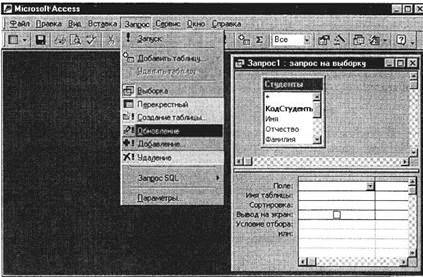
Рис. 24.2. Бланк запроса на выборку
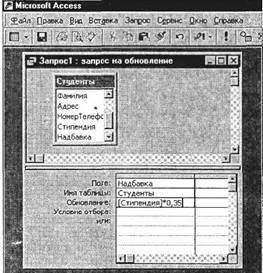
Рис. 24.3. Бланк запроса для расчета поля Надбавка
3. Из списка полей в бланк запроса перетащите поле, которое нужно обновить – Надбавка; в строке «Обновление» введите расчетную формулу для заполнения поля Надбавка (рис. 24.3).
Поскольку Надбавка составляет 35 % от Стипендии, в строке «Обновление» для расчета поля Надбавка наберите:
[Стипендия] * 0,35.
Краткая справка. Названия полей при наборе формулы в строке «Обновление» заключаются в квадратные скобки.
4. Проведите Обновление по запросу, для чего запустите запрос на исполнение командой Запрос/Запуск или кнопкой Запуск в панели инструментов (в виде восклицательного знака). При этом подтвердите выполнение запроса кнопкой Да в открывающемся диалоговом окне.
5. Сохраните запрос под именем «Надбавка» (рис. 24.4).
6. Откройте таблицу «Студенты» и проверьте правильность расчетов. Если все сделано правильно, то поле Надбавка будет заполнено значениями 157,50 р.
7. Измените последовательность полей: поле Специализация поместите перед Стипендией. Правила перемещения такие же, как во всех приложениях Windows (выделить поле Примечание, мышью перетащить на новое место).
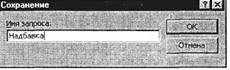
Рис. 24.4. Задание имени запроса при сохранении
8. Сохраните изменения в таблице. В случае необходимости создайте резервную копию БД на дискете.
Задание 24.3. Поиск повторяющихся записей по полю «Имя» таблицы «Студенты».
Порядок работы
1. Выберите объект базы – Запросы. Нажмите кнопку Создать, в открывшемся окне Новый запрос выберите вид запроса – «Повторяющиеся записи» (рис. 24.5).
2. В качестве источника данных укажите таблицу «Студенты» (рис. 24.6).

Рис. 24.5. Создание запроса поиска повторяющихся записей
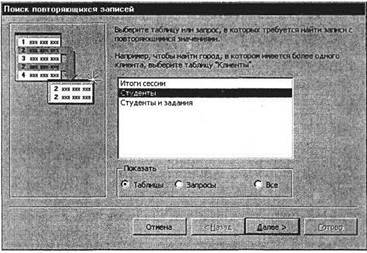
Рис. 24.6. Выбор таблицы «Студенты» в качестве источника повторяющихся записей
3. В следующих диалоговых окнах выберите поле, по которому будет происходить поиск повторяющихся записей – Имя, в качестве дополнительных полей выберите поля Фамилия и Специализация. В результате работы будут отобраны записи повторяющихся имен студентов, а к ним добавлены сведения о фамилиях и специализации студентов. Сохраните запрос под именем «Повторяющиеся записи».
Задание 24.4. Запросы на выборку по условию. Порядок работы
1. Выберите из таблицы «Студенты» фамилии, имена и телефоны всех студентов, у которых фамилия начинается на букву «С».
Для этого выберите объект базы – Запросы. В режиме Конструктор создайте запрос на выборку (Создать/Конструктор). Добавьте таблицу «Студенты».
Выберите из списка полей таблицы поля Фамилия, Имя, Телефон. В строке «Условие отбора» поля Фамилия бланка запроса наберите условие – «С*» ( символ * свидетельствует о наличии произвольных символов за буквой «С») (рис. 24.7).
Задайте сортировку по полю Имя. Проверьте, чтобы в строке «Вывод на экран», отвечающей за вывод записей в динамическом наборе на экран компьютера, стояли галочки.
После запуска запроса на исполнение командой Запрос/Запуск или кнопкой Запуск панели инструментов («!» – восклицательный знак) произойдет отбор по условию. Сохраните запрос под именем «Фамилия С».
3. Выберите всех сотрудников со специализацией «технолог».
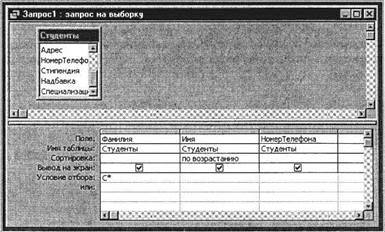
Рис. 24.7. Отбор фамилий, начинающихся на букву «С»
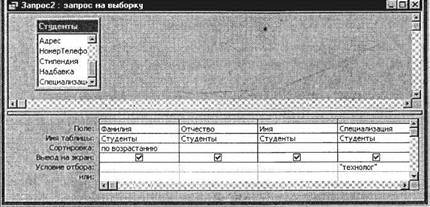
Рис. 24.8. Отбор студентов по специализации «технолог»
Для этого создайте запрос (Создать/Конструктор). Добавьте таблицу «Студенты». Выберите выводимые поля Фамилия, Имя, Отчество, Специализация. В строке «Условие отбора» поля Специализация бланка запроса наберите условие – «технолог». Задайте сортировку по возрастанию по полю Фамилия.
Для запуска запроса выберите команду Запрос/Запуск. Сохраните запрос под именем «Запрос – Технолог» (рис. 24.8).
Дополнительные задания
Задание 24.5. В той же БД создать запрос на выборку по таблице «Студенты и задания» всех студентов, которые получили задания позже 20.03.04 (в поле «Начальная дата» задайте условие отбора20.03.04).
Задание 24.6. В той же БД по таблице «Студенты и задания» создать запрос на поиск повторяющихся записей по полю «Конечная дата».
Практическая работа 25
Статьи к прочтению:
- Тема: мультипрограммный режим работы в среде windows
- Тема: оформление абзацев документов. колонтитулы
10 НЕРЕАЛЬНЫХ МОДИФИКАЦИЙ ТЕЛА
Похожие статьи:
-
Тема: работа с данными и создание отчетов в субд ms access
Цель занятия.Изучение информационной технологии создания запросов и отчетов в СУБД Access. Запустите программу СУБД Microsoft Access и откройте созданную…
-
Тема: создание таблиц и пользовательских форм для ввода данных в субд ms access
Цель занятия.Изучение информационной технологии создания таблиц и пользовательских форм для ввода данных в СУБД Access. Задание 23.1. С помощью мастера…
